Cómo eliminar la marca de agua de un PDF [100% en funcionamiento]
A menudo se añaden marcas de agua a los documentos PDF para proteger la propiedad intelectual o indicar la propiedad. Sin embargo, hay ocasiones en las que es posible que necesites deshacerte de estas marcas de agua por diversos motivos. Ya sea que esté tratando con documentos confidenciales o simplemente desee modificar un PDF para uso personal, existen métodos disponibles para eliminar marcas de agua de manera efectiva. En esta guía, exploraremos 3 métodos populares para eliminar marcas de agua de archivos PDF y proporcionar instrucciones paso a paso para cada uno.
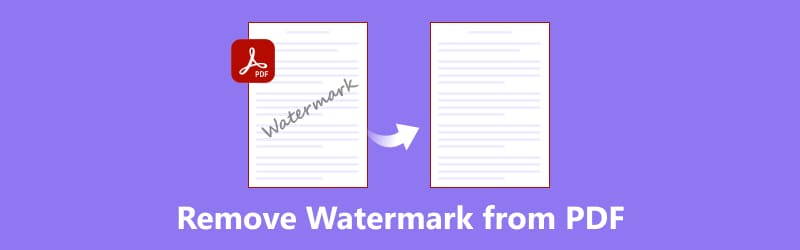
- LISTA DE GUÍAS
- Parte 1. Cómo eliminar la marca de agua de un PDF de 3 formas
- Parte 2. Cómo eliminar marcas de agua de imágenes en línea [recomendado]
- Parte 3. Preguntas frecuentes
Parte 1. Cómo eliminar la marca de agua de un PDF de 3 formas
1.Microsoft Word
Microsoft Word no tiene una función incorporada diseñada específicamente para eliminar marcas de agua de archivos PDF. Sin embargo, puede probar una solución alternativa convirtiendo el PDF a un documento de Word, eliminando la marca de agua en Word y luego convirtiendo el documento de Word editado nuevamente a un PDF. Aquí tienes una guía general sobre cómo hacerlo:
Abra Microsoft Word. Ir a Archivo > Abrir y seleccione el archivo PDF que contiene la marca de agua.
Word convertirá el PDF en un documento de Word editable.
Localice la marca de agua en el documento de Word. Puede estar en el encabezado, pie de página o como superposición del contenido.
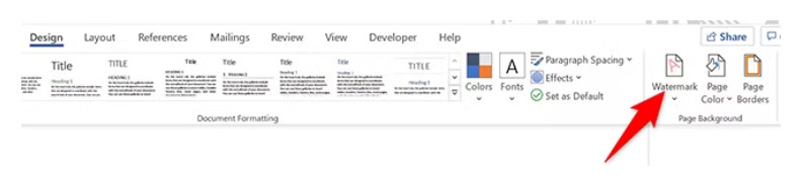
Selecciónelo y usar la tecla Eliminar le permitirá eliminarlo, o puede intentar cubrirlo con formas blancas o cuadros de texto.
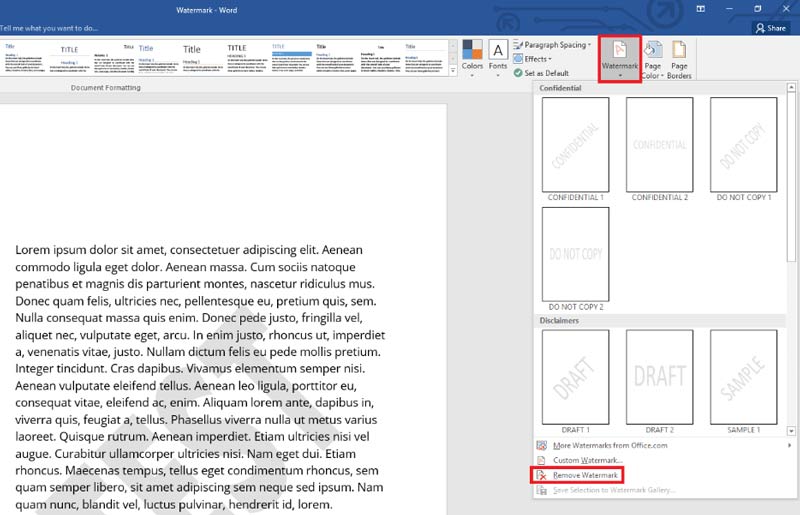
Después de eliminar o modificar la marca de agua, seleccione el formato del documento de Word (.docx) yendo a Archivo > Guardar como.
Ahora puedes volver a convertirlo al formato PDF. Seleccione PDF de la lista de tipos de archivos en Archivo > Guardar como.
Tenga en cuenta que el éxito de este método depende de la complejidad de la marca de agua y del formato del PDF. En algunos casos, es posible que necesites utilizar un software de edición de PDF más avanzado para eliminar las marcas de agua de forma eficaz.
pdfRelleno
pdfFiller es un editor de formularios PDF y removedor de marcas de agua En la red. Le permite eliminar marcas de agua de archivos PDF desde servicios locales o en la nube. Al borrar una marca de agua, también ofrece funciones notables, que incluyen capacidades de escribir, borrar, resaltar y dibujar. Además, los usuarios tienen la opción de incluir o excluir marcas de agua y logotipos de sus documentos PDF.
Comience importando su archivo PDF arrastrándolo y soltándolo desde su disco local en la computadora. O cárguelo desde Google Drive, OneDrive, Dropbox y más.
Durante el proceso de edición del documento, haga doble clic en la marca de agua y posteriormente seleccione la Borrar icono para eliminar la marca de agua del PDF con éxito.
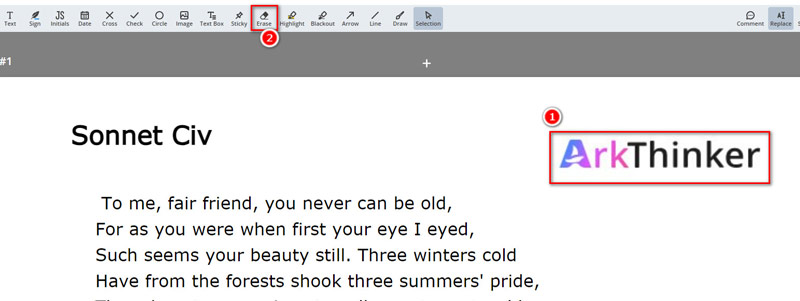
Después de eso, puedes compartir el PDF sin marca de agua o guardarlo como un archivo PDF.
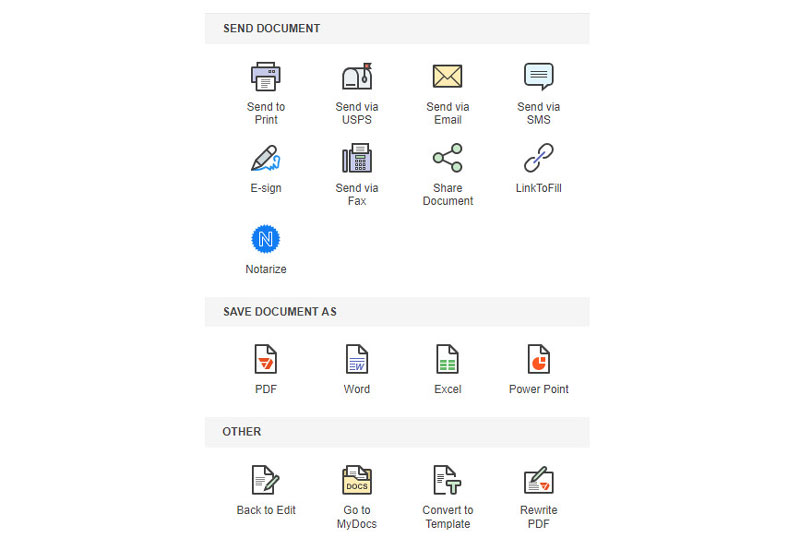
Notas: Debe registrarse en este sitio web para utilizar el servicio y exportar el archivo PDF mediante una suscripción que comienza en $9 por mes.
El tamaño del archivo y la conexión a Internet determinan cuánto tiempo lleva procesar la marca de agua del PDF.
Documentos de Google
Google Docs es similar a Microsoft Docs y aquí también puede ayudarlo a eliminar la marca de agua de un archivo PDF. El proceso es similar: cargue un archivo PDF a la computadora, conviértalo a PDF y luego use este eliminador de marcas de agua de PDF para eliminar la marca de agua. Ofrece otro método sencillo para eliminar marcas de agua de archivos PDF.
En su computadora, abra un documento PDF con la marca de agua en Google Docs.
Elija Abrir con Documentos de Google. Luego, se abrirá como un archivo Docs.
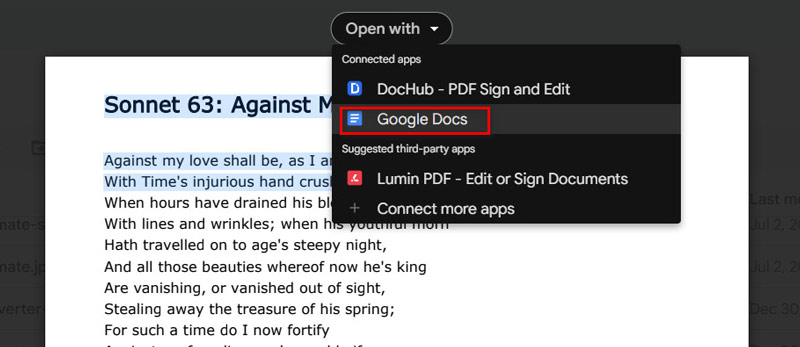
Ir a Insertar, entonces Filigrana, para abrir un panel a la derecha.
Puede seleccionar una marca de agua haciendo clic derecho en la marca de agua. Para acceder al panel, haga clic en Editar marca de agua debajo de la marca de agua.
En la parte inferior del panel, haga clic en Quitar marca de agua.
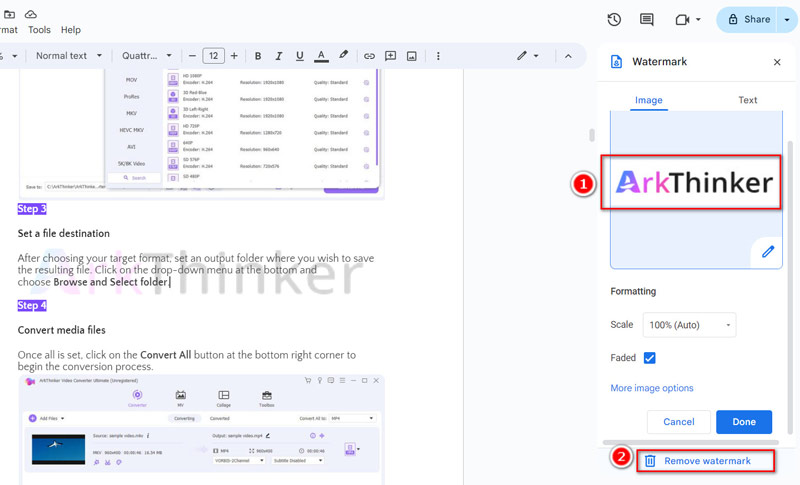
Los pasos son un poco complicados porque necesitas convertir el archivo PDF a Google Docs y luego editar la marca de agua en Docs para eliminarla.
Parte 2. Cómo eliminar marcas de agua de imágenes en línea [recomendado]
Si puedes convertir tu PDF en un archivo de imagen, entonces puedes confiar en otro eliminador de marcas de agua fácil y gratuito. Eliminador de marcas de agua ArkThinker en línea es el eliminador de marcas de agua de fotografías más sencillo de la web. Puede borrar la marca de agua de la imagen de JPG, BMP, PNG, etc. Además, es de uso totalmente gratuito y puede usarlo en su iPhone, iPad, Android, computadora y cualquier dispositivo que pueda abrir esta página en su navegador.
Acceder al herramienta de eliminación de imágenes a través de su navegador web. Una vez allí simplemente haz clic en Agregar archivo para comenzar para cargar la imagen de la que desea borrar una marca de agua.
Una vez cargada la imagen, seleccione la herramienta Pincel y delinee el área que contiene el objeto que desea eliminar. Luego proceda haciendo clic en Eliminar.
Al completar el proceso de la marca de agua, se le pedirá que seleccione la Descargar botón. para guardar la imagen editada sin la marca de agua no deseada en el texto o la imagen.
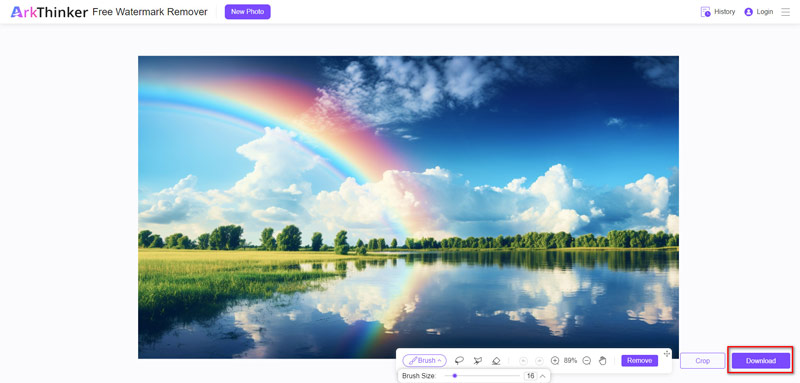
Todo este proceso se simplifica con su interfaz fácil de usar y de forma gratuita en sólo cuestión de segundos.
Parte 3. Preguntas frecuentes
¿Es legal eliminar marcas de agua de archivos PDF?
Depende del contexto. Si posee los derechos del documento o tiene el permiso del propietario, generalmente está permitido eliminar las marcas de agua. Sin embargo, si el documento tiene derechos de autor o está protegido, puede ser ilegal eliminar la marca de agua sin la autorización adecuada.
¿Puedo eliminar marcas de agua sin afectar la calidad del documento?
Los métodos mencionados anteriormente se esfuerzan por mantener la calidad del documento mientras eliminan las marcas de agua. Sin embargo, dependiendo de la complejidad de la marca de agua y del método utilizado, pueden producirse ligeras alteraciones en la apariencia del documento.
¿Debo ponerle una marca de agua a un PDF?
Si debes o no poner una marca de agua en un PDF depende del propósito del documento y de tus necesidades específicas. Aquí hay algunas consideraciones que le ayudarán a decidir:
1. Protección de la Propiedad Intelectual
2. Identidad de marca
3. Seguimiento de documentos
4. Profesionalismo
5. Estética
Conclusión
Eliminar marcas de agua de archivos PDF puede ser necesario por varios motivos, desde la edición de documentos para uso personal hasta requisitos profesionales. Siguiendo los 3 métodos descritos en esta guía, podrá efectivamente eliminar marcas de agua de archivos PDF con facilidad. Ya sea que utilices Microsoft Word, pdfFiller o Google Docs, puedes hacerlo. Además, si desea eliminar una marca de agua de una imagen, herramientas en línea como ArkThinker Watermark Remover Online son útiles. Recuerde siempre cumplir con las reglas de derechos de autor y eliminar las marcas de agua de los archivos PDF solo con permiso.
¿Qué opinas de esta publicación? Haga clic para calificar esta publicación.
Excelente
Clasificación: 587 / 5 (basado en votos)
Encuentre más soluciones
2 formas de eliminar marcas de agua de fotos de iStock 2 soluciones sencillas para quitar la pegatina de un vídeo/foto Cómo eliminar el logotipo del vídeo en computadora, iOS y Android Cómo eliminar la marca de agua Alamy de las imágenes (100% en funcionamiento) [2024] Revisión de Inpaint y cómo usarlo para eliminar marcas de agua ¿Qué es Pixlr y cómo eliminar la marca de agua de una foto?Artículos relativos
- Editar imagen
- Cómo editar y recortar GIF animados con 4 formas efectivas
- 10 convertidores GIF para convertir entre imágenes/vídeos y GIF
- Las mejores herramientas de edición de GIF adecuadas para cualquier computadora y dispositivo
- Cómo hacer GIF a partir de imágenes en computadoras de escritorio y teléfonos móviles
- Pasos rápidos sobre cómo agregar texto a un GIF usando las herramientas de creación de subtítulos
- Agregue música a GIF: incorpore música a su GIF después de la conversión
- GIF Resizer: herramientas definitivas para cambiar el tamaño de tu GIF animado
- [6 herramientas] Cómo configurar un cambio de bucle GIF y reproducirlo para siempre
- Cortador de GIF: cómo cortar GIF con métodos fáciles y rápidos
- Cómo eliminar la marca de agua Alamy de las imágenes (100% en funcionamiento)



